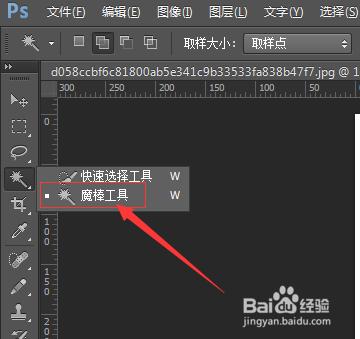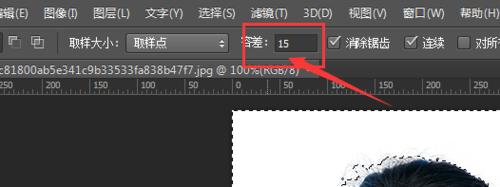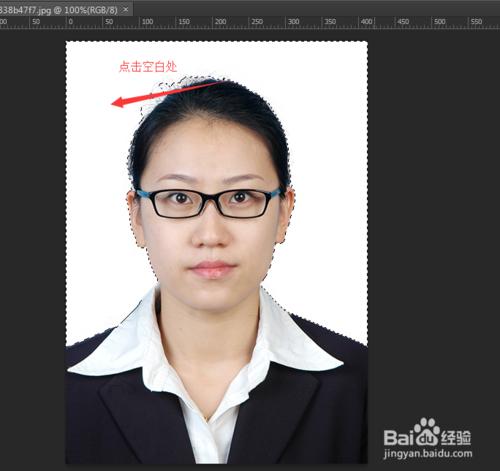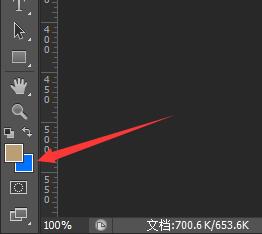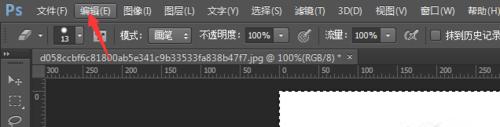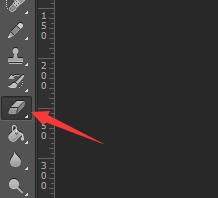有時候我們會發現明明我們有白底或者藍底或者紅底的照片,但是需要的時候卻不是我們有的那種顏色,今天Ravi老師就教一教大家如何利用PS快速換背景
工具/原料
PS軟體
要修改的圖片一張
方法/步驟
第一步:在ps中開啟你所要修改的圖片
第二步:選擇左邊工具欄的魔棒工具
第三步,調整上方的容差,一般是15左右就好了
第四步:點選圖片上空白的地方
第五步:選擇顏色,背景要換成什麼樣的顏色就選哪種顏色,這裡選藍色
第六步:選擇上方工具欄的【編輯】,下拉選擇【填充】
第七步:選擇【背景色】點選確定
第八步:選擇左邊工具欄的橡皮擦工具進行修邊
完成效果如下
注意事項
使用橡皮擦的時候要注意塗抹的顏色要跟背景顏色一致!